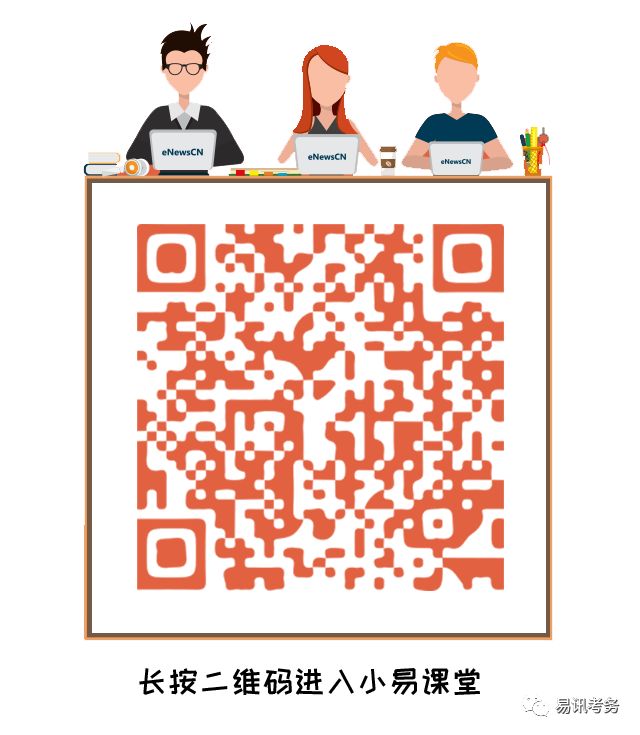每周小技巧9:两个月养成PowerPoint高手!
那么PPT小技巧或许能帮上你。
在繁杂的设计与操作面前,
不懂得灵活运用常用功能、快捷键,
在今后两个月内,
小易将每周教你三个PPT小技巧,
确保你掌握常用功能,
轻松完成各种设计与操作,
让工作更高效。

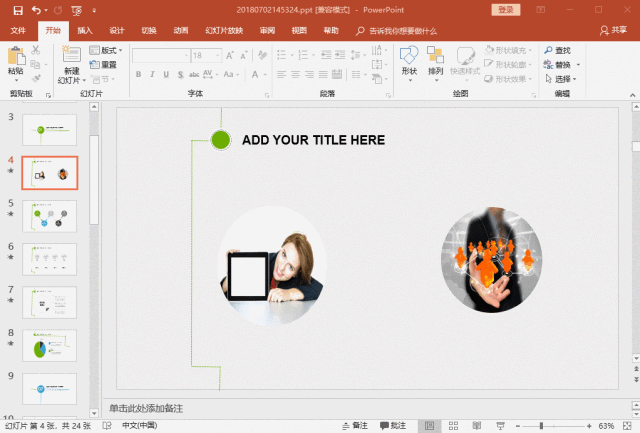
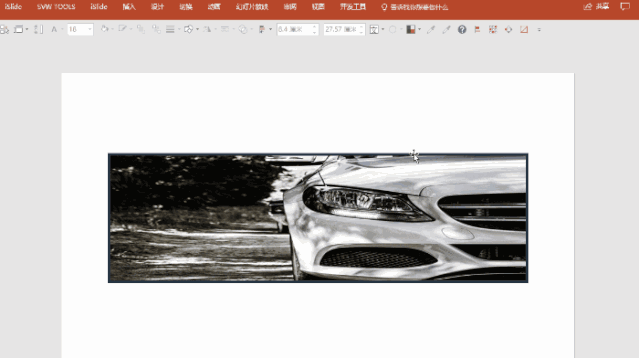
每周送出价值199元的
微软MOS PowerPoint 2016听课券
小易课堂还邀请了多位名师
分享他们的办公软件使用心得,
和易讯名师一起玩转PowerPoint!
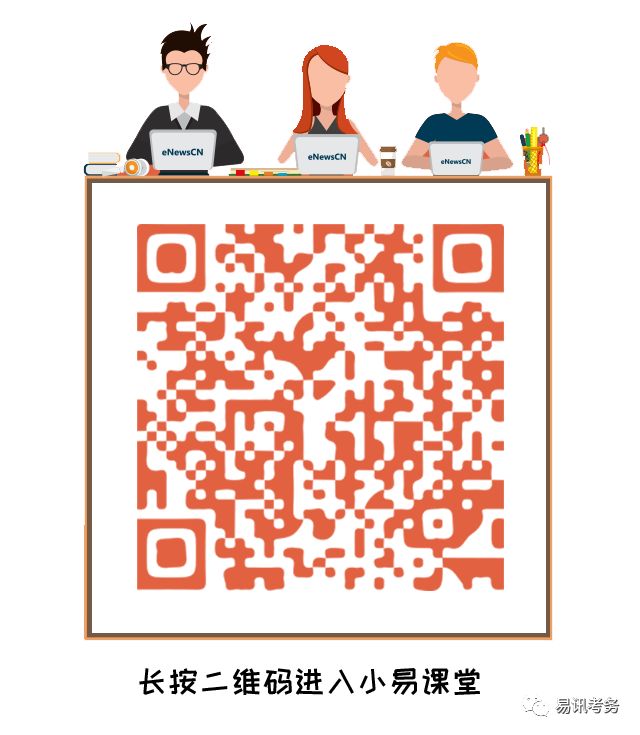
那么PPT小技巧或许能帮上你。
在繁杂的设计与操作面前,
不懂得灵活运用常用功能、快捷键,
在今后两个月内,
小易将每周教你三个PPT小技巧,
确保你掌握常用功能,
轻松完成各种设计与操作,
让工作更高效。

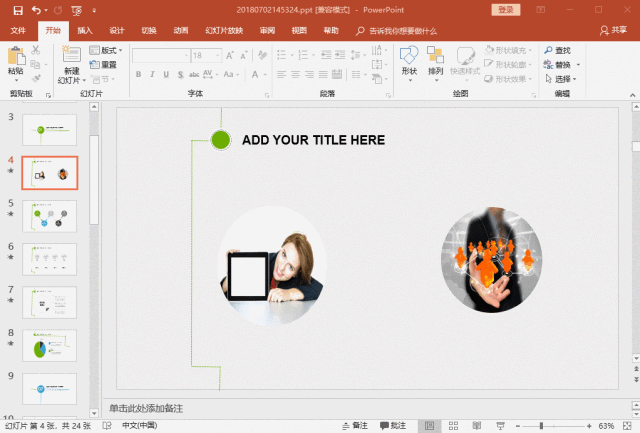
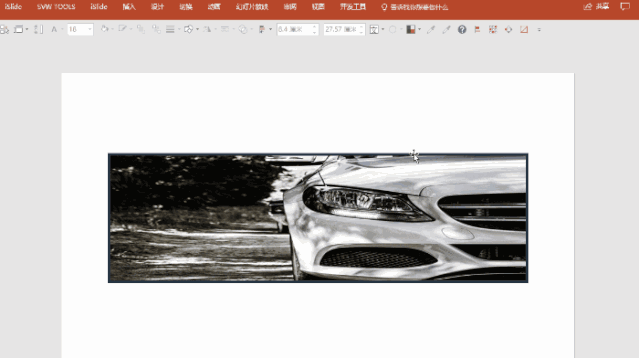
微软MOS PowerPoint 2016听课券
小易课堂还邀请了多位名师
分享他们的办公软件使用心得,
和易讯名师一起玩转PowerPoint!